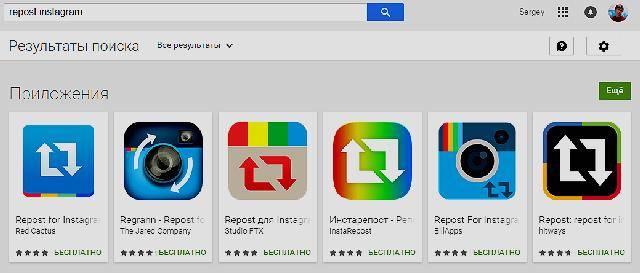инструкция для Android, iOS, ПК
Увы, в Instagram пока нет функционала для репостов постов: чтобы после нажатия одной кнопки контент сразу дублировался в вашем аккаунте. На мой взгляд, это связано с визуальным характером социальной сети. Ведь при помощи репостов можно будет наполнить свой аккаунт прекрасными фотографиями и превратить его в простую солянку из чужого интересного контента, которая будет отнимать часть внимания от первоисточников – фотографов, писателей, блогеров и так далее.
Если вы просто скопируете чей-то контент, это будет считаться плагиатом и кражей, поэтому лучше делать репосты при помощи специальных сервисов или вручную, но с полным указанием первоисточника.
Давайте рассмотрим каждый из способов подробнее.
Как сделать репост поста в Instagram Stories
Простой и легальный способ поделиться контентом, но недолговечный. Каждая история исчезает через 24 часа. Конечно, вы можете сохранить ее в вечных историях, если информация должна быть под рукой у вас или ваших подписчиков.
Если же вы хотите продублировать пост у себя в ленте, то сделать это можно вручную.
Подробнее обо всех репостах в историях вы можете прочитать в статье «Как сделать репост в Инстаграм Историях: пошаговая инструкция».
Как сделать репост поста вручную
- Нужно сделать скрин поста для сохранения фото на телефоне или воспользоваться сервисом DownloadGram или «Интаграб». Они помогут сохранить все фото и видео в оригинальном размере без потери качества. Ими удобно пользоваться как с телефона, так и с ПК.
- Скопировать текст из чужого поста полностью или изменить его по своему желанию. Добавить в свой новый пост.
- В самом начале или в конце части цитирования (если вам нужен только фрагмент) указать «Репост из @имя_аккаунта» или «Источник @имя_аккаунта».

Чтобы не тратить время на сохранение контента с телефона, можно сделать репост с компьютера при помощи сервиса отложенного постинга SMMplanner. Вы сможете не только быстро и просто сохранить чужой контент, добавить ссылку на источники, но и запланировать время публикации. Никаких водяных знаков и упоминаний чужих аккаунтов при этом не будет.
Как сделать репост при помощи приложения
Скачать нужное вам приложение, скопировать в него ссылку на пост, нажать кнопку и радоваться результатам. Увы, если вы хотите это сделать бесплатно, то на фото при репосте останется водяной знак с указанием аккаунта-источника.
Приведу список самых популярных приложений для репостов.
Репосты при помощи приложений можно делать только из открытых аккаунтов. Если вы делаете репост из закрытого аккаунта при помощи скрина, то лучше предварительно предупредить об этом владельца и попросить разрешение на разглашение информации.
Repost for Instagram
Англоязычное приложение. После установки автоматически подключается к вашему авторизованному профилю в Instagram, что смущает многих пользователей.
После установки автоматически подключается к вашему авторизованному профилю в Instagram, что смущает многих пользователей.
Для репоста вам нужно скопировать ссылку на пост и приложение обработает ее автоматически. После выбора способа указания автора на фото нужно будет открыть Instagram, вставить текст из буфера обмена и опубликовать пост. При желании способ упоминания аккаунта можно изменить.
Здесь я привожу пример репоста своего древнего постаПриложение доступно для пользователей Android, сохраняет историю репостов или просто скопированные ссылки. Увы, публикация фото без значка репоста доступно только после покупки приложения. Для пользователей iOS есть аналог приложения от другого издателя.
Repost for Instagram – Regram
Полный аналог предыдущего приложения (способ использования и интерфейс идентичны), но уже на русском языке. Доступно для пользователей Android. Есть и его полный аналог для использования на iOS. Вообще, все эти приложения отличаются только названиями.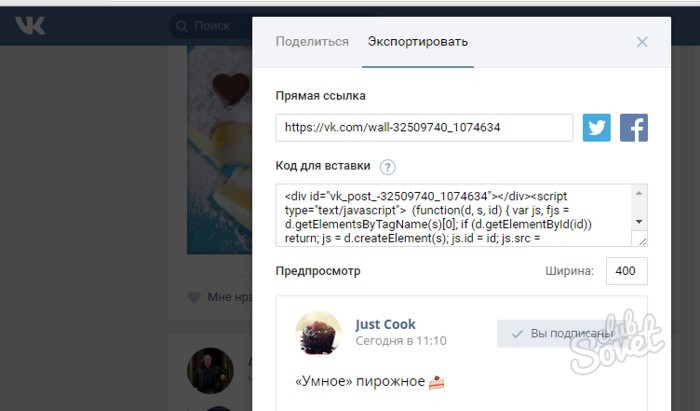
Regrann
Приложение доступно только для пользователей Android. Пользоваться им немного проще: вместо копирования ссылки вы будете просто делиться контентом через это приложение.
Обратите внимание, это приложение в самом начале поста упоминает аккаунт с которого вы сделали репост, а свой тег ставит в самом конце записи. Его можно легко удалитьЛично мне больше нравится последнее приложение, так как с его помощью можно делать и репосты в сторис.
Помните, что без указания источника все «репосты» – это просто кража контента, за которую вы можете понести наказание. Уважайте труд других пользователей.
Узнать, за что еще вас может наказать соцсеть, можно из нашей статьи «16 запрещенных вещей в Instagram».
Скорее регистрируйтесь в SMMplanner и пробуйте описанное в статье!Как сделать репост в соцсетях (репостинг)
Под репостом в социальных сетях подразумевается перепубликация какого-либо материала или поста в группах, сообществах и на стенах пользователей. Если ведется репостинг внутри сети — обычно у всех постов есть специальная кнопка с иконкой в виде ссылки или рупора. Если же вам нужно осуществить перепубликацию из внешних источников, то, обычно, к посту добавляется ссылка на первоисточник.
Если ведется репостинг внутри сети — обычно у всех постов есть специальная кнопка с иконкой в виде ссылки или рупора. Если же вам нужно осуществить перепубликацию из внешних источников, то, обычно, к посту добавляется ссылка на первоисточник.
Как сделать репост в соцсетях вручную:
- У вконтакте если вы наведете курсор на какой-либо пост, то снизу появится иконка рупора. Кликаете по ней и в открывшемся модальном окне выбираете в какую группу хотите разместить репост, либо отправить личным сообщением.
- У одноклассников снизу любого поста есть закрученная стрелка с числом (по умолчанию 0, будет увеличиваться пропорционально количеству перепостов), нажимаете на нее и в появившемся окне выбираете куда размещать. При необходимости можно добавить сопроводительный комментарий.
- В фейсбуке у любого поста есть стрелка в виде ссылки и приписка ‘поделится’, нажимаете на нее и отобразится модальное окно. В этом окне сверху выбираете, где разместить репост, например в своей хронике или группе, можете написать сопроводительный текст.

- В Гугл+ под любым постом, рядом с кнопкой +1 также есть стрелка в виде ссылки, просто нажимаете на нее и в выпадающем меню выбираете сообщества, куда перепубликовать пост и нажимаете кнопку «поделиться».
- В Твиттере можно делать только ретвит чужого твита, нажав на квадратные закольцеванные стрелки снизу твита.
- В инстаграмме репост как функция не существует, вы можете только ставить лайки и комменты к фотографиям.
Репост в автоматическом режиме:
Недостаток ручного репостинга очевиден, нужно тратить много времени проходясь по каждой соцсети и вручную выбирая место перепоста. К тому же, владельцем сайтов бывает нужно делать одновременные публикации вместе с размещением новой статьи. Как очень просто раскидывать свой пост по своим аккаунтам, группам и сообществам? Эти функции реализованы в нашем сервисе, вам только нужно создать и настроить сценарий для постинга постов и опубликовать любым способом (через личный кабинет, через плагин к хрому, либо настроив отложенный постинг).
Как сделать репост записи в Instagram
В соцсетях можно найти много интересных публикаций, фотографий и видео. Поделиться записью можно с помощью опции репоста, которая поддерживается в большинстве социальных сетей. Разберемся, как сделать репост в Инстаграме, доступна ли эта функция в меню, как скопировать пост вручную или с помощью дополнительных приложений.
Что такое репост в Instagram
Сделать репост записи в Инстаграме не получится, такой опции нет из-за защиты авторских прав. Распоряжаться фото, видео и текстом может только владелец аккаунта, в котором сделана публикация.
Поделиться чужой записью в своем профиле Инстаграма можно. Для этого придется вручную скопировать текст и картинку, сделать скриншот или установить дополнительное приложение.
Чтобы показать запись другу, можно отметить его в комментариях или поделиться с помощью чата Direct. Для этого откройте меню около публикации, выберите «Поделиться в…», кликните по иконке директа, тапните по карточке друга.
Репост чужой Stories себе в Stories
В Инстаграме можно делиться чужой историей в своей истории. Для этого не придется устанавливать дополнительных приложений. Опция доступна на телефонах с Андроид и iOS.
Как репостнуть чужую историю в свою историю:
- Откройте Instagram на телефоне.
- Нажмите на иконку нужной сторис.
- Кликните по кнопке в виде бумажного самолета.
- В открывшемся окне нажмите на строчку «Добавить публикацию в вашу историю».
Важно. Если кнопка добавления в историю недоступна, обновите Instagram до последней версии.
С помощью создания скриншота
Делать репост в Инстаграме на свою страницу нельзя. Чтобы опубликовать понравившуюся запись, можно скопировать ее с помощью скриншота. Фото экрана можно сделать на любом современном устройстве с помощью нажатия горячих клавиш или свайпа по дисплею.
Как сделать фото экрана и выложить запись на свою страницу Instagram:
- Откройте социальную сеть, найдите публикацию в ленте.

- Сделайте скриншот экрана (способ получения скриншота зависит от модели телефона).
- Перейдите в галерею, найдите скриншот.
- Кликните по клавише редактирования, обрежьте все лишнее и сохраните фото.
- Перейдите в Instagram, нажмите на кнопку добавления новой записи.
- Опубликуйте только что отредактированное фото с текстом или хэштегами.
Важно. Скриншот можно сделать с подписью автора, в этом случае не придется самостоятельно печатать описание к публикации.
Сохранить публикацию с помощью скриншота можно на телефоне и на компьютере. Чтобы опубликовать запись на ПК войдите в Instagram через расширение в браузере, эмулятор Андроид или включите мобильную версию с помощью кода в браузере.
Ручное копирование поста
Сделать репост в Инстаграме на Андроиде и Айфоне можно вручную. Для этого придется найти картинку в интернете или скопировать ее через скриншот, полностью переписать текст автора, самостоятельно наложить фильтры и выложить публикацию с хештегом, как у автора.
Способ работает на компьютере и мобильном телефоне. Перед публикацией проверьте картинку, текст и хэштеги.
Приложения для репоста на телефоне
Сделать репост истории, фото или видео на своей страничке можно с помощью приложений. Они работают на телефонах с Android и iOS. Для выполнения операции нужно найти пост в Инстаграме, скачать его с помощью приложения, выложить на своей странице.
Важно. Некоторые приложения оставляют название исходного аккаунта или ник владельца публикации.
Вариант 1: Repost for Instagram
Приложение Repost for Instagram можно скачать бесплатно для телефонов с Андроид из магазина Play Маркет. Подсказки по работе с ним появляются при каждом запуске.
Для копирования поста нужно:
- Войти в Instagram, найти публикацию.
- Кликнуть по кнопке с тремя точками и скопировать ссылку на пост.
- Открыть Repost for Instagram, найти нужный пост, нажать на кнопку «Репост» в углу слева.
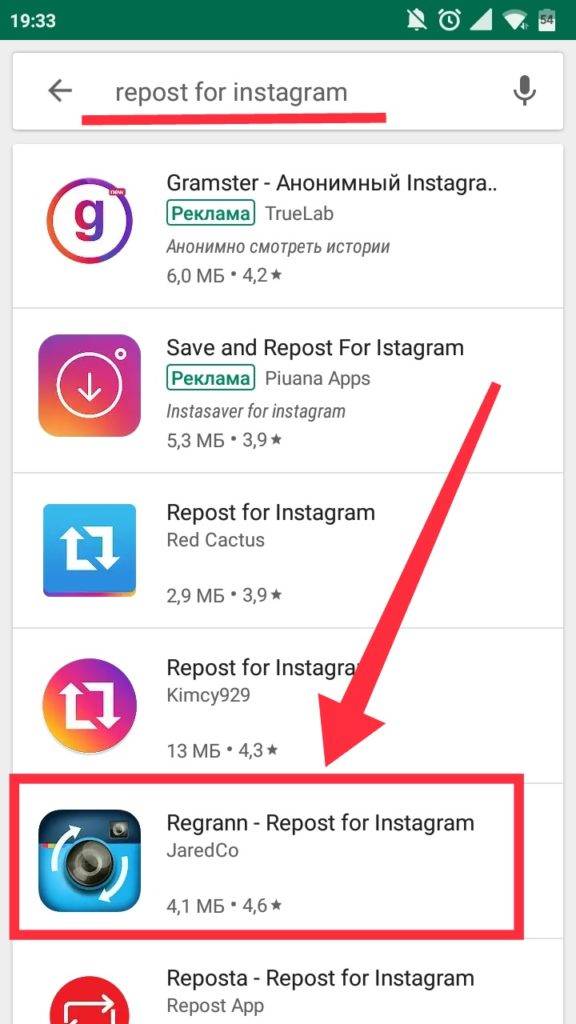
Важно. Приложение указывает название аккаунта, с которого был сделан репост. Перед публикацией можно добавить эффекты и комментарии.
Вариант 2: InstaRepost
Приложение InstaRepost доступно для мобильных устройств на Андроид. Оно оснащено большим набором возможностей, не ставит водяной знак, не указывает ник исходного аккаунта.
Через InstaRepost можно копировать историю, фото и видео. Алгоритм работы не отличается от Repost for Instagram. Нужно скопировать ссылку на пост, вставить ее в строку и нажать кнопку скачивания.
После загрузки файла можно сделать репост с помощью нажатия на кнопку. С помощью инструментов можно добавить эффекты или опубликовать запись с комментарием.
Важно. Во время работы InstaRepost часто открывается реклама. Ее можно закрыть, нажав на крестик в правом верхнем углу. Скачивать платные дополнения не требуется.
Вариант 3: Regrann
Бесплатное приложение Regrann работает на русском языке. В меню легко разобраться, в нижней части главного окна расположены кнопки для настройки публикации.
Чтобы получить запись из Инстаграма, нужно скопировать ссылку, как показано выше. Сразу после копирования автоматически откроется Regrann и предложит сохранить картинку в память телефона, опубликовать ее в сторис или в ленту. При репосте Regrann не ставит водяные знаки. Во время работы может появляться реклама.
Заключение
Сделать репост Истории в Инстаграме можно с помощью встроенных опций. Чтобы репостнуть запись из ленты придется использовать сторонние приложения, искать картинку самостоятельно или воспользоваться скриншотом.
Как репостнуть видео в Инстаграме? Для этого нужно скопировать ссылку, вставить ее в приложение, загрузить файл и опубликовать его на своей страничке. Попробуйте делать репост разными способами и выберите лучший.
Не получается сделать репост в Инстаграме: простое решение
В начале своего существования социальные сети были до боли похожи друг на друга. Единственная функция, которая была доступна пользователям – отправление сообщений. Даже такая, казалось бы, привычная вещь, как отправление изображений, появилась несколько позже. И если бы такие сайты так и оставались примитивными и одинаковыми, никакой конкуренции, а значит и совершенствования функционала не было бы. Но не все новые функции полностью понятны пользователям. Поэтому с их использованием появляются проблемы. Поговорим о том, почему не получается сделать репост в Инстаграме.Почему не получается сделать в Инстаграме репост записи в истории?
Не все знают, что сейчас можно сделать репост в Инстаграм в историю. Тем не менее, сейчас необязательно даже качать специальный софт для этого – нужная кнопка доступна в стандартном интерфейсе. Но почему нельзя, не работает перепост? Само собой, самая распространённая проблема – устаревшая версия приложения. Это – частая неполадка, которая мешает использованию нового функционала. Ещё одна причина – сам пользователь не разрешил. Если репост не делается, эта опция была запрещена владельцем аккаунта.
Конечно, в копировании чужого контента это не поможет, но я расскажу, что нужно сделать, чтобы другие люди при желании могли репостить ваши сториз:
- Жмём по иконке с человеком в правом нижнем углу.
- Сверху справа выбираем кнопку с тремя горизонтальными линиями.
- Переходим в настройки.
- Открываем вкладку «Конфиденциальность».
- Жмём по пункту «История».
- Прокручиваем ниже, до вкладки «Поделиться», и делаем активным пункт про перепосты в истории. При желании вы можете запретить даже делиться в сообщениях.
Эта инструкция вам не очень поможет пробить брешь в безопасности социальной сети. Если поделиться записью человека очень нужно, так и напишите ему, «Не могу сделать репост, включи эту возможность». Или воспользуйтесь сторонними приложениями.
Приложения для репоста в Инстаграм
Более или менее универсальным вариантом для того, чтобы продолжать делиться интересными постами в Инсте, являются приложения. Однако, зачастую для их использования приходится оставлять данные для входа. Поэтому необходимо тщательно выбирать софт. Я могу дать вам несколько вариантов ниже. Они подходят также и для iOS, так что, два отдельных списка размещать не стоит.
- Repost for Instagram (redcactus). Его пользователи Андроид используют чаще всего. Однако, на всех фотографиях, которыми вы поделились, размещается водяной знак. При желании можно купить версию про.
- InstaRepost. В общем-то, функции примерно те же. Отличительные черты – возможность срепостить и в другие социальные сети. Кроме того, можно делиться тем, что вы лайкали, всего в пару движений.
- Repost for Instagram (Studio FTX). Позволяет ещё и сохранять изображения на устройство, что практически невозможно без дополнительных приложений.
Почему не работает репост через дополнительное приложение?
Почему нельзя сделать репост в Инстаграме с помощью стороннего софта? На самом деле, это – довольно простая функция, поэтому неполадок тут может возникнуть мало. Чаще всего проблема с тем, чтобы поделиться, заключается в том, что у вас или у самого приложения нет доступа к публикации. Поэтому стоит использовать те инструменты, которые требуют авторизации – хотя они и менее популярны, так они получают доступ к тем закрытым аккаунтам, на которые вы подписаны. Ещё один возможный вариант – априори нерабочий инструмент, который был создан лишь для того, чтобы украсть у вас логин и пароль.
Почему не делается репост моих записей в мой ВК?
Многие сейчас ведут несколько социальных сетей. Самый распространённый тандем – ВКонтакте и Инста. И раньше можно было настроить импорт, чтобы посты либо автоматически переносились ВК, либо в случае использования специального хэштега. Однако, сейчас фотосеть закрыла эту лазейку. Поэтому ведение нескольких страниц требует несколько больше времени. Однако, есть альтернатива. Это различные планеры типа SMMplanner и Postingram, которые позволяют создать расписание постов хоть на пару месяцев вперёд. Работают они, конечно, не как репостеры, но как посредники – просто в заданное время публикация осуществляется в обе социальные сети. Так что, если не получается сделать репост в Инстаграме, воспользуйтесь сторонним инструментом.
Репост в социальных сетях – довольно удобная штука. Однако, не во всех сервисах он очевиден. Поэтому многие даже не знают, что сейчас можно делиться чужими историями в своих. Правда, с этим могут возникнуть неполадки. Во-первых, это, конечно, старая версия приложения. По этой причине зачастую вы не можете пользоваться всеми новыми фишками. И во-вторых, человек сам не разрешает это делать другим людям.
Вопросы наших читателей
#1. Как можно использовать репост для продвижения?
Больше упоминаний вашего аккаунта – больше посетителей страницы и потенциальных подписчиков. Можно, например, устроить розыгрыш и поставить условием срепостить эту запись.
#2. Чем полезны сервисы автопостинга для Инстаграм?
Во-первых, конечно, они позволяют вбить контент-план на месяц и забыть о создании публикаций вручную. Вторая их важная фишка – возможность вести одновременно несколько социальных сетей, при этом не тратя огромное количество времени.
#3. Что можно репостить в Instagram без дополнительных инструментов?
Как истории, так и публикации, но поделиться получится только в сториз. Если нужно сделать перепост именно в качестве нового поста, придётся либо воспользоваться сторонним софтом, либо сделать скриншот и опубликовать его, обрезав.
Чтобы задать вопрос или высказать мнение – пишите в комментариях. А также смотрите полезное видео по теме.
[Всего: 0 Средний: 0/5]Понравился материал? Поделись с друзьями!
Как сделать репост в Инстаграм пошаговая инструкция – konovalov.biz
Представим ситуацию: ваши друзья выложили фото с веселой вечеринки, на которой вы присутствуете, и вам захотелось сделать репост записи в Инстаграме к себе на страницу. Но вот досада — разработчики Инстаграма не предусмотрели такую возможность! Вопреки этому недоразумению есть способ как сделать репост в Инстаграм.
Пошаговая инструкция как сделать репост страницы в инстаграме
Шаг №1.
Шаг №2. Разрешаем приложению доступ к своим медиафайлам на телефоне:
Шаг №3. Заходим в свой аккаунт – жмем на значок Инстаграма в верхнем правом углу:
Шаг №4. Открываем в Инстаграме публикацию, которую хотим репостнуть — нажимаем на три точки и затем на кнопку «Копировать ссылку»:
Шаг №5. Возвращаемся обратно в приложение и нажимаем на нашу публикацию:
Шаг №6. Выбираем место расположения отметки с автором публикации и нажимаем кнопку REPOST:
Шаг №7. Выбираем место где хотим разместить репост – можно сделать репост записи в сторис, а можно в ленту (в нашем случае мы выбрали размещение в ленте):
Шаг №8. Чтобы сделать репост в Инстаграме с текстом, вставляем скопированный ранее в буфер обмена текст и нажимаем кнопку «Поделиться»:
Поздравляем: только что вы сделали репост фото и текста в инстаграме! Публикация уже размещена у вас в ленте =)
Если Вы хотите сделать репост своего или чужого поста к себе в Stories, то откройте пост, затем нажмите на значок «бумажный самолетик»:
Затем нажмите на ссылку «Добавить публикацию в вашу историю»:
Далее можете добавить стикеры или свой текст и нажать «Ваша история».
Репост в сторис инстаграм готов!
Как сделать репост в Инстаграме
Объясняем как сделать репост в Инстаграме, используя встроенный функционал и сторонние программы.
Инстаграм — популярная социальная сеть, предназначенная, преимущественно, для обмена визуальным контентом — фотографиями и видеофайлами.
Она получила наиболее широкое распространение в виде мобильного приложения, так как изначально разрабатывалась для использования на смартфонах именно как приложение.
Содержание:
Суть проблемы
В настоящее время Инстаграм является не только популярной социальной сетью для обмена контентом с друзьями, но и мощным рекламным инструментом для эффективного продвижения бренда, раскрутки блога и т. д.
Появились специфические бизнес-аккаунты, позволяющие просмотреть данные статистики — посещаемость страницы и т. п.
Несмотря на широкую популярность и значительный бизнес-функционал приложения, некоторые возможности в нем до сих пор отсутствуют.
В частности, нет простой и быстрой функции выполнения репостов.
В каких же случаях вам может потребоваться сделать репост:
- Участие в конкурсах, где часто условием является сделать репост определенной записи.
- Необходимость сделать репост из собственного бизнес аккаунта в свой же частный, и наоборот.
- Желание поделиться интересным контентом другого пользователя со своими подписчиками, и т. п.
Однако, в Инстаграме, в отличие от большинства социальных сетей, нет кнопки быстрого репоста публикации в свой аккаунт — для этого необходимо привлекать сторонние программы.
Собственные ресурсы, позволяющие поделиться контентом, существенно ограничены.
Ниже будут рассмотрены способы распространения чужих публикаций без применения сторонних ресурсов.
Какие же возможности предлагает сама соцсеть?
Вернуться к меню ↑Директ
Служба Инстаграм Директ предназначена для обмена личными сообщениями с одним или несколькими пользователями.
Вы можете также отправить с помощью данного сервиса конкретную публикацию одному или нескольким пользователям.
Для того, чтобы сделать это, действуйте согласно алгоритму:
- Откройте приложение, пролистайте свою ленту до понравившейся публикации. Обратите внимание, что под фотографией или видео находится значок в виде бумажного самолетика (крайний справа в левом углу). Нажмите на него.
Рис. 1 Кнопка
- Откроется дополнительное окно, в котором вы сможете выбрать способ, которым хотите поделиться публикацией. Для отправки в Директ одному или нескольким пользователям, найдите в этом окне в списке необходимых пользователей и установите маркеры в чекбоксы справа от их логинов.
Рис. 2 Контакты
- Дополнительно в верхней части окна находится поле поиска. Вы можете использовать его, чтобы найти адресата, если он, например, не находится в списке ваших подписчиков. В данном окне вы можете выбрать одного или несколько пользователей, группы (чаты), если вы являетесь их участником.
Рис. 3 Поле поиска
- Как только вы выберите адресатов, в нижней части окна появится поле ввода сообщения, в которое вы можете ввести дополнительный комментарий к фотографии. Также кнопка отправить станет активной — нажмите на нее, чтобы поделиться записью.
Рис. 5 Отправить
После выполнения подобных действий публикация отправится «в личку» пользователю, но ни в вашем аккаунте, ни в вашем Stories не появится.
Вернуться к меню ↑Истории
С помощью базового функционала Инстаграма вы можете поделиться любой публикацией в своих историях.
Для этого сначала действуйте так же, как в предыдущем методе — найдите интересную вам фотографию, нажмите на иконку с изображением бумажного самолетика под ней.
После открытия окна с адресатами, сделайте следующее:
- В верхней части окна, справа от вашего фото профиля, находится кнопка Добавить публикацию в вашу историю — нажмите на нее.
- Вы увидите, что открылось окно вашей истории, в котором расположено фото или видео пользователя. Под контентом указан никнейм пользователя, сделавшего публикацию. Вы можете увеличить или уменьшить ее, добавить текст, стикеры, анимацию и другое, то есть провести стандартные настройки Истории. После того, как закончите редактировать публикацию, нажмите на кнопку Получатели в нижнем правом углу экрана.
Рис. 7 Внешний вид
- В открывшемся окне вы можете выбрать, хотите ли вы выложить публикацию в Сторис, или отправить ее (в отредактированном виде) каким либо пользователям, чатам, группам. Нажимайте на голубые кнопки Отправить (или Поделиться) в открывшемся списке.
Рис. 8 Поделиться
Такой репост просуществует 24 часа, как любая другая История. Автор публикации, которой вы поделились, получит в Директ уведомление об этом.
Еще один способ быстро поделиться той или иной историей появляется, если вас в данной публикации отметили.
В этом случае, если какой либо пользователь отметил вас в своей Истории, вы можете поделиться данной публикацией в своем Сторисе (но не в аккаунте) нажатием одной кнопки.
Есть два способа это сделать:
- Когда вы открываете историю, в которой отмечены, в нижней части экрана в центре находится белая кнопка Поделиться в моей истории. Нажмите на нее — как и в случае, описанном выше, откроется окно вашего Сториса с данной публикацией. Далее вы можете изменять размер, дополнять, редактировать и размещать публикацию стандартным способом.
- Если вас отмечают в Сторис, то об этом приходит уведомление вам в Директ. Сообщение выглядит как миниатюра Истории, под которой расположена кнопка Поделиться в своей Истории. Нажмите на нее, а далее действуйте способом, описанным в предыдущем пункте.
Примечательно, что в случае, если вас отмечают в постоянной публикации профиля (не Истории), то поделиться публикацией также нажатием одной кнопки вы не можете. И никакого сообщения в Директ вам не приходит.
Поделиться Историей с пользователями вы также можете — для этого откройте понравившуюся историю и найдите значок бумажного самолетика в нижнем правом ее углу. Нажмите на него, и в открывшемся всплывающем окне выберите пользователя или пользователей, чаты, в которые хотите отправить публикацию, как было описано вышек. Основной недостаток метода в том, что из Директа история исчезнет тогда же, когда кончится срок ее публикации (24 часа).
Вернуться к меню ↑Другие способы
Какими еще методами Инстаграм позволяет сохранить понравившуюся публикацию? Относительно недавно появилась возможность сохранять фотографии и делать подборки в своем аккаунте.
Но такие альбомы будут доступны только вам, да и сам сервис, по многочисленным отзывам, кажется пользователям неудобным, сложным в использовании.
Сохранить фото таким способом можно, действуя по следующему алгоритму:
1Откройте ленту и найдите понравившуюся публикацию. После этого найдите под фото справа кнопку в виде флажка — это кнопка сохранения в подборку. Нажмите на нее.
Рис. 9 Подборка
2На фото появится небольшое всплывающее окно с кнопкой Сохранить в подборку — тапните по ней.
Рис. 10 Окно
3Появится всплывающее окно Сохранить в. Если у вас уже есть подборки, нажмите на нужную, если же нет — найдите знак + в правом верхнем углу всплывающего окна.
Рис. 11 Плюс
4После нажатия на него появится окно создания новой подборки. Введите ее название. Затем нажмите на синюю кнопку Готово. В верхней части окна появится уведомление о том, что картинка успешно сохранена в подборку.
Рис. 12 Сохранение
5Просмотреть подборки и сохраненные в них картинки, можно, пройдя по пути Настройки аккаунта → Сохраненное → Нужная подборка.
Рис. 13 Подборки
Основной недостаток данного метода заключается в том, что это только сохранение, а не репост, то есть ваши подписчики не могут увидеть то, что вы сохраняли. Кроме того, если пользователь удалит публикацию, она исчезнет и из ваших «сохраненок». Также метод не подходит для Сторис.
Альтернативой описанным методам является скриншот. Вы можете сделать скриншот фото и выложить его в профиль, отметив или указав в комментарии автора публикации. Однако такой способ не подходит для видео, публикаций, содержащих несколько фотографий, объемных комментариев, а также ведет к значительной потери качества публикации.
Вернуться к меню ↑Сторонние программы
Из-за узкого функционала Инстаграма, наиболее простым способом сделать репост будет привлечение сторонней программы.
Существует несколько популярных сервисов для этих целей. Ранее большой популярностью у пользователей пользовалось приложение PhotoRepost, однако Инстаграм ограничил его деятельность и теперь оно не работает ни на одной платформе, по крайней мере официально.
Его по-прежнему можно скачать на неофициальных сайтах, но делать этого не стоит, так как велика вероятность заразить свое устройство вирусами.
Лучше отдать предпочтение другим, не менее удобным и функциональным приложениям, описанным ниже.
Repost for InstagramОдно из наиболее простых в использовании и популярных приложений, имеющих высокий рейтинг. Использовать его легко, оно распространяется бесплатно и подходит как для Андроид, так и для iOS, смартфонов и планшетов.
Войдите в AppStore или Google Play и скачайте необходимое вам приложение, найдя его с помощью поиска.
Далее действуйте согласно алгоритму:
- Установите приложение и запустите его. Первая страница предложит вам активировать сервис репостов. Сделайте это, перетянув ползунок в активное положение (он сменит цвет на зеленый).
Рис. 14 Ползунок
- Теперь программа предложит открыть Инстаграм. Откройте его, нажав на первую активную кнопку — вы перейдете в Инстаграм, в тот же аккаунт, в котором авторизованы в данный момент с данного устройства (если вы не авторизованы, то сделайте это привычным способом).
- Перейдя в Инстаграм, найдите публикацию, которой хотите поделиться и нажмите на значок в виде трех точек справа над ней. Откроется всплывающее меню, в котором вам необходимо скопировать ссылку на публикацию. Как только в верхней части экрана вашего мобильного устройства появится уведомление о том, что ссылка скопирована, вы можете закрыть Инстаграм и вернуться в приложение для репостов.
Рис. 15 Ссылка
- Оно откроется на той же страницы, с которой вы перешли в социальную сеть. Нажмите на кнопку Recent Repost.Вы переместитесь во вкладку со скопированными публикациями (когда вы копируете ссылку в Инстаграме, публикация автоматически сохраняется в приложении для репостов).
Рис. 16 Скопированное
- Обратите внимание, что фото и видео сохраняются в разных вкладках. Вы можете сохранять несколько постов таким образом. Выберите нужный, и нажмите на него.
Рис. 17 Репосты
- Откроется новое окно, в котором вы можете отредактировать публикацию. На темном или светлом (на ваш выбор) фоне, разместится имя автора публикации и хештеги, выровняйте публикацию. Нажмите Copy Caption and Repost,чтобы разместить ее в своем аккаунте.
Рис. 18 Редактирование
Особенно удобно данное приложение тем, что помимо непосредственного репоста, оно также позволяет скачать понравившуюся фотографию или карусель на мобильное устройство. Для этого воспользуйтесь кнопкой в верхнем правом углу экрана.
Стоит помнить, что подобные программы периодически блокируются Инстаграмом, так как отсутствие возможности репоста – одна из основ конфиденциальности, предоставляемых сервисом. Потом, рано или поздно любая программа такого типа может перестать работать. Однако еще чаще создается новый аналогичный софт, которым можно заменить заблокированный.
Вернуться к меню ↑Вывод
Отсутствие функции быстрого и простого репоста — серьезный недочет разработчиков Инстаграма.
Он делает значительно сложнее распространение материалов, ограничивает действия и раскрутку рекламодателей.
Методики распространения, предоставленные разработчиками, неудобны и предназначены для узкой аудитории, потому наиболее простым и удобным методом репостов в этой социальной сети является скачивание дополнительного программного обеспечения.
Как сделать репост в Instagram
Доброго дня всем посетителям блога «Чо?! Чо?!». Наша сегодняшняя тема обсуждения — репосты в Инстаграм: что это такое и с чем это едят… шутка. Многие и так уже знают, что репост — это копия чужого контента (обычно — поста другого пользователя) к себе со ссылкой на источник, откуда пост был взят.
Может случиться так, что вы нашли фото, которым вам очень хочется поделиться. Первое, что приходит в голову — кнопка «Репост», но не тут-то было, в Instagram такой функции по себе нет!
Однако не все потеряно: проблема решается как с помощью приложений, так и вручную.
Репосты в инстаграм с помощью приложений на андроиде и айфоне
Парочка неплохих приложений для репостов в Инстаграм на андроид и айфоне — это Photo Repost и InstaRepost, которые можно найти как в Google play, так и в AppStore.
Photo Repost
Порядок действий следующий:
- установить и залогиниться с помощью данных от своего Инстаграм-аккаунта;
- вы увидите ленту фотографий, чье единственное отличие от обычной — то, что под каждым фото расположена кнопка репоста;
- нажмите на нее под понравившимся снимком, и он появится в вашей ленте, правда, будет парочка «но»:
- во-первых, приложение наложит свой водяной знак на «позаимствованную» фотографию;
- во-вторых, на снимке будет указан никнейм того пользователя, у которого был взят контент.
InstaRepost
- аналогично предыдущему, установить приложение и залогиниться;
- далее откроется главный экран программы, где надо найти иконку в виде человека, если вы хотите искать фотографии среди своих подписчиков или тех фотографий, которым вы раньше ставили «лайк»;
- также для того, чтобы искать по юзерам Инстаграма или тегам, нажмите «My Feed»;
- теперь рядом с каждым постом есть кнопка «Repost» — нажмите ее, откроется стандартный Instagram-интерфейс обычной публикации фотографий;
- теперь снимок появится в вашей ленте.
Кстати, все эти приложения работают исключительно с официальной версией Instagram, с компьютера или сторонних программ сделать ничего не выйдет.
Как сделать репост в Инстаграм без программ
Способ предельно прост, но далеко не все Инста-юзеры его любят: при такой публикации чужих фотографий в своей ленте «вручную» на снимки не накладываются ни значки репоста, ни знаки, ни имя того, у кого была взята фотография. Тут все зависит от честности: ведь снимок можно с успехом выдать за свой, что сильно смахивает на воровство.
- Вся суть способа — в скриншоте фото с экрана вашего устройства:
- для айфонов здесь необходимо зажать комбинацию кнопок «Домой» + кнопки выключения;
- для Android 4.0 — кнопки выключения + «Уменьшить звук».
- Откройте полностью фото и заскриньте его. После того, как снимок экрана был сделан, он появится в вашей библиотеке фотографий.
- Его вы и опубликуете в Инстаграм, обрезав предварительно до квадратного формата.
Однозначный плюс такого решения — никаких «левых» значков копирайта и надписей на фото, да и устанавливать ничего не нужно, плюс можно редактировать фотографию по своему вкусу при необходимости.
Все гениальное просто — теперь вы можете делать репосты из Instagram в любой момент!
Все статьи о социальной сети Instagram вы найдете здесь.
Поделитесь со своими друзьями:
Обязательно к ознакомлению:
Общая информация о репосте от SoundCloud — Справочный центр SoundCloud
Что такое репост от SoundCloud? Сколько это стоит?Repost от SoundCloud позволяет артистам и лейблам распространять свою музыку, расширять свою аудиторию и зарабатывать деньги на своей музыке на SoundCloud и не только. Вот некоторые из преимуществ, которые вы получите при использовании Repost by SoundCloud:
Цифровое распространение — доставляйте музыку в 25+ магазинов, включая Spotify, Apple Music, TikTok и другие.
Монетизация SoundCloud — Зарабатывайте на своих играх на SoundCloud
Подача плейлиста — предлагайте свою музыку напрямую для размещения у наших партнеров по распространению
Умные ссылки — Создавайте умные ссылки и предварительно сохраняйте кампании для своих выпусков
YouTube Content ID — монетизируйте загрузку вашей музыки на YouTube третьими лицами
Streaming + Аналитика доходов — просматривайте свои данные через нашу настраиваемую панель аналитики
Эксклюзивные функции SoundCloud — настройка пользовательского изображения формы волны, избранных профилей, переходов по баннерам и т. Д.
Подписка наRepost by SoundCloud стоит 30 долларов в год, чтобы получить доступ ко всем нашим функциям, которые помогут вам развивать свою карьеру и зарабатывать деньги.Вы получаете 80% дохода за любую из наших функций, связанных с распространением или монетизацией!
Как долго я использую Repost от SoundCloud?Срок действия вашей учетной записи и монетизированного контента составляет двенадцать месяцев * ссылка на Условия использования *
Как я могу связаться с Repost by SoundCloud?Прежде чем обращаться к нам, обязательно посетите наш справочный центр (возможно, ответ на ваш вопрос уже есть!).Однако, если вам нужно связаться напрямую, напишите нам в чате, заполните заявку или напишите нам по адресу [email protected] с адреса электронной почты, связанного с вашей учетной записью Repost by SoundCloud.
Является ли Repost от SoundCloud собственностью SoundCloud?Да! Repost Network была приобретена SoundCloud в июле 2019 года (см. Статью Billboard) и превратилась в Repost от SoundCloud, который вы можете увидеть сегодня.
В чем разница между SoundCloud Premier и Repost by SoundCloud?Как SoundCloud Premier, так и Repost от SoundCloud позволяют монетизировать ваши треки на SoundCloud, однако Repost от SoundCloud создан для артистов, которые хотят расширить свою аудиторию за пределы SoundCloud.
Как правильно размещать контент в Instagram — Ampfluence
Было ли время, когда вы просматриваете ленту Instagram и просто хотите поделиться определенным постом? Но как только вы захотите это сделать, для этого нет выбора? В отличие от Twitter и Facebook, ретвитнуть и поделиться публикацией легко. Публикация чужого поста в Instagram называется репостом , и это невозможно сделать напрямую через приложение.
Чтобы сделать репост в Instagram, вы должны сначала обратиться за разрешением к пользователю Instagram, чей контент вы хотите опубликовать. Это соответствует Условиям использования Instagram. Самый простой способ получить разрешение человека — это прокомментировать это сообщение и спросить, можете ли вы поделиться этим изображением или видео. Другой — прямое сообщение в Instagram.
Преимущества
Пользовательский контент
Путем репоста вы можете продвигать свои собственные продукты или услуги, используя фотографии, размещенные другим пользователем Instagram, который использовал ваш бренд или воспользовался вашими услугами.Вы укрепляете доверие и укрепляете сообщество среди своих подписчиков, потому что вы искренне и искренне продвигаете свой бренд. И подписчики, которые будут взаимодействовать с контентом UGC, скорее всего, станут вашими клиентами, и в результате вы увидите рост продаж!
Снижение потребности в создании собственного контента
Это позволяет вам сэкономить время и силы, думая о добавлении нового содержимого для вашей учетной записи, особенно когда у вас закончились идеи. Кроме того, репостинг — это один из способов избавиться от однообразия вашего профиля в Instagram.
Как сделать репост
После получения разрешения от пользователя Instagram вы можете сделать репост, сделав снимок экрана с фотографиями, или использовать внешние приложения, такие как Repost for Instagram.
Сделать снимок экрана
Самый очевидный и простой способ репостинга — это сделать снимок экрана с постом и загрузить его в свой профиль. Обратной стороной использования снимка экрана на фотографии является то, что он включает имя пользователя, подпись, его лайки и комментарии к публикации. Если вы не хотите, чтобы он был виден, вам придется обрезать его.Но кадрирование фото может повлиять на качество изображения. Кроме того, для снимков экрана он не работает с видео, а только для обмена фотографиями.
Использование «Репоста для Instagram»
1. Скачать Репост
Загрузите «Repost for Instagram» для iOS или Android, который напрямую интегрируется с Instagram, чтобы вы могли делиться с другими пользователями.
2. Найдите фото или видео для репоста
Теперь вы можете выбрать фото или видео, которое хотите репостить из своей учетной записи Instagram.Нажмите на выбранную фотографию или видео, чтобы просмотреть их полностью.
3. Скопируйте URL-адрес публикации в буфер обмена
Перейдя на целевую страницу фотографии или видео, коснитесь значка «…» в правом верхнем углу публикации. Затем нажмите «Копировать URL-адрес» (или «Копировать ссылку»).
4. Откройте «Репост для Instagram»
После того, как фотография скопирована в буфер обмена вашего телефона, вы можете открыть Repost. Сообщение, которое вы скопировали, автоматически появится на главной странице приложения.
Коснитесь стрелки справа от сообщения «>», и вы сможете изменить способ отображения значка репоста в Instagram.
Нажмите «Репост».
Нажмите «Копировать в Instagram», чтобы добавить фильтр и отредактировать сообщение.
5. Отредактируйте подпись к публикации и поделитесь ею.
После добавления фильтра вы можете нажать «Далее», чтобы добавить заголовок. Если вы хотите использовать исходную подпись к публикации, коснитесь поля подписи и нажмите «Вставить», и появится исходная подпись с цитатой, в которой указывается исходный пользователь фотографии.Когда закончите, нажмите «Поделиться».
Существуют и другие приложения, которые вы можете использовать для репоста в Instagram, такие как InstaRepost, DownloadGram и Regrammer, которые являются наиболее часто используемыми приложениями для репоста.
Теперь вы знаете, как репостить фото или видео из Instagram, и можете выбрать удобное приложение. Помните, что Instagram требует, чтобы вы спросили разрешения у пользователя, чтобы соблюдать Условия использования Instagram.
Instagram — отличный способ связаться с более широкой аудиторией, а репостинг контента имеет большое влияние на привлечение большего внимания и потенциальных клиентов для вашего бизнеса.
НаписаноКоманда Ampfluence
Команда, стоящая за лучшим сервисом Instagram Growth в сети. Спросите нас, как мы можем расширить вашу учетную запись, или просто отправьте нам любовные письма. Усильте свое влияние сегодня!
ЕДИНСТВЕННОЕ РУКОВОДСТВО ПО INSTAGRAM, НЕОБХОДИМОЕ ДЛЯ ПОЛУЧЕНИЯ ПЕРВОЙ 1000 ПОДПИСЧИКОВ
СКАЧАТЬРепостинг — Справка Flume
Окно репостинга позволяет вам загружать существующие сообщения (от вас или других профилей), обеспечивая указание исходного автора.
Пожалуйста, уважайте авторские права. См. Справку Instagram для получения дополнительной информации об авторских правах.
Чтобы повторно опубликовать сообщение:
Щелкните правой кнопкой мыши любое сообщение, затем выберите
Репост [Фото | Видео | Сообщение карусели]…в контекстном меню.При просмотре сведений о сообщении выберите репост
[Фото | Видео | Публикация карусели]… элементпод кнопкой действий в строке заголовка.Используйте пункт
Публикация> Репост [Фото | Видео | Публикация карусели]… пункт менюпри выборе публиковать сообщения с помощью навигации с помощью клавиатуры или просмотра сведений о сообщении.
Пункты меню репостов скрыты для сообщений, которые были сделаны профилем, помеченным как личный. Исключение существует, если частный профиль добавлен как учетная запись в Flume.
При репосте сообщения вы можете настроить несколько параметров. Если вы публикуете сообщение из профиля, с которым вы вошли в систему, вы также сможете внести изменения и выбрать фильтр. Когда вы повторно публикуете контент, который вы не создавали или не имеете доступа к источнику, настройки и настройки фильтров отображаться не будут.
Если вы перепубликуете контент из профиля, который не добавлен в качестве учетной записи в Flume, вы должны выбрать хотя бы один метод атрибуции автора (см. Ниже).
Этот вариант атрибуции добавляет небольшой баннер, который включает изображение аватара исходного автора и его имя пользователя. Положение баннера (в том числе выключенное) и цвет фона баннера можно настроить.
Заголовок, который изначально использовал автор, добавляется в конец заголовка вашего репоста.Это не удаляет текст #repost @username . Если вы хотите удалить этот текст, вы должны сделать это вручную, однако необходимо использовать один из других методов атрибуции автора.
Первоначальный автор сообщения отмечен в сообщении в центре сообщения. Чтобы настроить положение тега, см. Добавление тегов к пользователям.
В настоящее время Flume не поддерживает добавление тегов к пользователям в видео. В результате репост видеоконтента отключит возможность пометить исходного автора.
vergilet / repost: Перенаправление с использованием метода POST
Gem Repost реализует перенаправление с использованием метода POST.
История реализации и некоторые подробности в следующей статье Перенаправление с использованием POST в Rails.
Установка
Добавьте эту строку в Gemfile вашего приложения:
А затем выполните:
Или установите самостоятельно как:
Какую проблему решает?
Когда вам нужно отправить некоторые параметры в конечную точку, которая должна перенаправить вас после выполнения.Не будет проблем, если конечная точка получит [GET], потому что вы можете просто использовать:
redirect_to entity_url (id: @ model.id, токен: model.token ...)
Но когда конечная точка получает [POST], вы должны сгенерировать html-форму и отправить ее. Таким образом, repost gem помогает избежать создания дополнительного представления с html-формой, просто используйте вместо этого метод redirect_post .
Я столкнулся с этой проблемой, когда имел дело с банковскими операциями. Вы можете увидеть примерную схему:
Использование
Если вы используете Rails, gem автоматически включает вспомогательные методы для ваших контроллеров:
и, как псевдоним
Под капотом вызывается метод render текущего контроллера с html: .
Пример в приложении Rails:
класс MyControllerЕсли вы используете Sinatra, Roda или т. Д., Вам нужно сначала потребовать его где-нибудь в вашем проекте:
Затем попросите своего сэмпая сгенерировать строку с html:
Репост :: Senpai.perform (...)Пример в приложении Sinatra, Roda и т. Д .:
класс MyControllerНапоминание:
В приложении Rails используйте метод
repostилиredirect_postв вашем контроллере, который выполняет «перенаправление» при его вызове.В приложении Sinatra, Roda и т. Д. Или если вам нужен вывод html - звоните Senpai
Полный пример:
UPD: токен аутентичности выключен по умолчанию . Используйте
: autoили'auto', чтобы включить токен аутентификации по умолчанию из Rails.Любое другое строковое значение будет рассматриваться как пользовательское значение токена аутентификации.# простой рубин # Репост :: Senpai.perform ('http: // ......) # Рельсы redirect_post ('http://examp.io/endpoint', # URL, выглядит понятно params: { а: 1, 'b': {"c": 2}, d: [3, 4, 5], e: {f: 'строка', g: [6, 7, 8]} }, # Тело вашего запроса, а также вложенные параметры и массивы параметры: { метод:: post, # НЕОБЯЗАТЕЛЬНО - ПО УМОЛЧАНИЮ: post, но при необходимости вы можете использовать другие status:: ok, # ДОПОЛНИТЕЛЬНО - ПО УМОЛЧАНИЮ: ok.Это статус http, с которым будет возвращена форма. Authenticity_token: 'auto', # НЕОБЯЗАТЕЛЬНО -: auto или 'auto' для Rails form_authenticity_token, string - пользовательский токен charset: 'Windows-1251', # НЕОБЯЗАТЕЛЬНО - ПО УМОЛЧАНИЮ - "UTF-8", соответствует accept-charset form_id: 'CustomFormID', # НЕОБЯЗАТЕЛЬНО - ПО УМОЛЧАНИЮ создается автоматически autosubmit: false, # НЕОБЯЗАТЕЛЬНО - ПО УМОЛЧАНИЮ истинно, если вы хотите получить подтверждение для перенаправления autosubmit_nonce: '1d3n7i4ier', # RAILS - DEFAULT - это content_security_policy_nonce, для чистого Ruby - строковый идентификатор, подробнее - https: // edgeguides.rubyonrails.org/security.html#content-security-policy декор: {# Если автоматическая отправка отключена или Javascript отключен на клиенте раздел: {# ... можно украсить раздел подтверждения и кнопку классы: 'red-bg red-text', # НЕОБЯЗАТЕЛЬНО - раздел, установить classNames, разделить пробелом html: 'Нажмите эту кнопку, чувак!
' # НЕОБЯЗАТЕЛЬНО - Любой html, который появится перед кнопкой отправки }, представить: { классы: 'button-Deco round-border', # НЕОБЯЗАТЕЛЬНО - с типом submit, установить classNames, разделить пробелом текст: 'c0n71nue... '# НЕОБЯЗАТЕЛЬНО - ПО УМОЛЧАНИЮ - «Продолжить» } } } )Маркер подлинности (рельсы)
В настоящее время вы можете передать токен подлинности двумя способами:
Рекомендовано:
Используйте параметры
.и: autoдля передачи токена аутентификации. Это должно защитить вас от любых изменений реализации в будущих версиях Railsredirect_post ('https://exmaple.io/endpoint', параметры: {authentication_token:: auto})Или все еще действительно до:
использовать
paramsиform_authenticity_tokenметод непосредственно из ActionControllerredirect_post ('https: // exmaple.io / endpoint ', params: {authenticity_token: form_authenticity_token})Лицензия
Драгоценный камень доступен как открытый исходный код в соответствии с условиями лицензии MIT.
Авторские права © 2019 Yaro.
Это все, ребята.
Как сделать репост в Instagram?
историй в Instagram позволили компаниям интегрировать более гуманную и личную сторону в маркетинговую стратегию Instagram. Истории IG позволяют создавать и обмениваться фотографиями, видео, опросами и другим контентом в течение 24 часов.
Вложение времени и усилий в контент с короткой продолжительностью жизни менее выгодно. Таким образом, важно, чтобы время создания историй было эффективным. Таким образом, репосты историй - отличный способ не только создать ваше сообщество, но и один из самых быстрых способов создания контента.
В этой статье вы узнаете, как опубликовать у себя сообщения других пользователей в своей истории в Instagram, как репостить чужую историю в свою историю, какие шаги предпринять, если вы не отмечены тегом, и как творчески репостить истории.
Как сделать репост постов в Instagram
сообщений в ленте Instagram, сделанных общедоступными учетными записями, можно легко опубликовать как часть вашей истории Instagram для вашей аудитории. Чтобы опубликовать сообщение у себя, учетная запись должна быть общедоступной, и для нее должен быть разрешен обмен сообщениями. Это единственный официальный способ опубликовать сообщение у себя. Он широко используется, потому что он прост и связан с исходным автором.
National Geographic (@natgeo) • Фото и видео в InstagramКогда вы наталкиваетесь на пост в Instagram, который хотите опубликовать, вы просто нажимаете значок бумажного самолетика рядом с пузырем комментариев.Когда вы нажимаете бумажный самолетик, появляется «Добавить пост в свою историю» (а также есть список ваших контактов в Instagram, которым вы можете отправить пост косвенно).
При репосте поста в Instagram есть два варианта. Вы можете репостить только визуализацию публикации, или вы можете нажать на изображение и получить предварительный просмотр сообщения с его подписью.
Точно такие же шаги используются для репоста IGTV-видео, роликов Instagram или даже ваших собственных сообщений в ленте ваших историй.
Как репостить истории из Instagram, если ваш аккаунт
помечен тегомВ 2018 году Instagram представил новую функцию - возможность делиться историями, которые вы отметили в своей учетной записи Instagram. Это революционное изменение в Instagram: истории стали более эффективным способом общения с аудиторией.
Если бренд или покупатель упомянули или отметили вас в истории, вы получите уведомление в своих личных сообщениях. После того, как вас упомянули или отметили, у вас есть возможность поделиться этой историей у себя в течение следующих 24 часов.
Вот шаги, чтобы опубликовать историю Instagram, в которой вы отмечены:
1. Откройте Instagram.
2. Перейти к личным сообщениям.
3. Откройте сообщение «@username упомянул вас в своей истории».
4. Нажмите «Добавить в свою историю».
5. В редакторе историй вы можете добавлять стикеры, текст или дополнительные теги, как и любой другой рассказ.
6. Затем нажмите «Отправить» и выберите «Ваша история».
Если кто-то отмечает вас в первой истории эпизода, но не в последующих, к сожалению, вы можете опубликовать у себя только ту, в которой вы отмечены. Так что, если кто-то записывает сюжетную последовательность, по возможности убедитесь, что вы отмечены в каждой из них.
Как репостить истории из Instagram, если в вашем аккаунте нет тегов
Итак, что делать, если вы видите историю о своем бренде, которую хотите репостить, но не отмечены тегами? Вот самое простое решение: вы можете попросить пользователя, разместившего эту историю, отметить вас.Но они могут не увидеть сообщение в течение 24 часов, пока история еще активна, или они могут просто лениться удалить и снова опубликовать эту историю, чтобы отметить вас.
В этих обстоятельствах у вас есть два варианта.
Сделать снимок экрана / записать
Пока история активна, вы можете сделать снимок экрана или записать историю. Если история представляет собой фотографию, вы можете просто сделать снимок экрана. Снимок экрана будет сохранен в вашей фотопленке, где вы сможете загрузить его в свой контент-план, а затем поделиться им, когда вам это удобно.
Если это видео, вы можете использовать встроенное средство записи экрана или загрузить и использовать приложения для записи экрана в зависимости от вашего устройства.
Когда вы будете готовы записать историю, которой хотите поделиться, но не отмечены тегом, просто проведите пальцем вверх и нажмите красную кнопку записи. Проведите по экрану назад, чтобы вернуться к истории. Устройство записи с экрана будет записывать все на экране, включая звук, пока вы не проведете пальцем вверх и не нажмете кнопку записи (остановить запись) еще раз. Записи экрана также сохраняются в вашей фотопленке.Теперь вы можете репостить это в свою историю.
Имейте в виду, что всегда лучше спросить разрешения на репост чьей-то истории и дать должное, пометив исходную учетную запись Instagram!
Весь контент в одном календаре.
Подготовка планов контента, отслеживание процессов утверждения и пересмотра, планирование утвержденного контента в социальных сетях теперь очень просто.
Используйте сторонние инструменты
Существует множество сторонних инструментов и загрузчиков историй из Instagram, которые позволяют вам делиться историями, в которых вы не отмечены.Большинство из них можно бесплатно загрузить и легко использовать.
Хранитель историй
Инграмер
Некоторые из этих инструментов не требуют входа в учетную запись Instagram. Все, что вам нужно сделать, это:
1. Откройте инструмент на своем устройстве (или посетите веб-сайт инструмента в своем интернет-браузере
2. Коснитесь поля поиска и просто введите необходимое имя пользователя.
3. Загрузите нужные истории на свое устройство.Вуаля!
Как видите, определенно есть способы репостить истории, даже если вы не отмечены или не упомянуты. Однако всегда рекомендуется спрашивать разрешения, прежде чем делиться чьим-либо контентом в Instagram. И также убедитесь, что вы пометили их.
Творческие советы по репосту историй
Вот несколько креативных советов, которые помогут сделать ваши истории в Instagram привлекательными и привлечь больше внимания.
Настроить цвета шрифта
Чтобы добавить текст в свои истории в Instagram, коснитесь значка Aa в правом верхнем углу.На открывшейся клавиатуре выберите инструмент выбора цвета. У вас есть намного больше вариантов цветов. Вы можете нажать и удерживать любой из предварительно выбранных вариантов цвета. Откроется цветная панель, позволяющая выбрать идеальный цвет из любой точки цветового спектра. Кроме того, вы можете поиграть с выбором шрифта Instagram и добавить больше деталей в свою историю с помощью текста.
Изменить цвет фона
Чтобы изменить цвет фона в истории Instagram, нажмите значок рисования в правом верхнем углу и выберите инструмент выбора цвета.Вы можете выбрать один из уже доступных цветов, или вы можете выбрать свой собственный так же, как описано для цветов шрифта, удерживая любой из предварительно выбранных вариантов цвета. Когда вы выбираете свой цвет, все, что вам нужно сделать, это нажать и удерживать пустую область вокруг вашего сообщения, и цвет вашего фона будет изменен.
Используйте GIF-файлы.
Все любят гифки, они делают работу в социальных сетях увлекательной и приятной. Они могут предложить вам больше, чем просто наклейку. GIF-файлы - отличный способ поразить ваши эмоции.Вы можете использовать уже доступные GIF-файлы Instagram или создавать собственные фирменные GIF-файлы, чтобы усилить идентичность вашего бренда и увеличить количество пользовательского контента. Вот как создать и загрузить свои собственные GIF-файлы в истории Instagram.
Существуют различные способы и множество различных инструментов, которые помогут вам разместить свои собственные или чужие истории или публикации в ваших историях, независимо от того, отмечены вы в них или нет. Перепубликация историй и публикация постов стратегическим образом может помочь привлечь ваших подписчиков и предоставить интересный контент для вашей учетной записи.Итак, продолжайте и сделайте свои репосты в Instagram потрясающими.
Автор
Мээрим Русланбекова
Мээрим - преданный ниндзя цифрового маркетинга, которая управляет собственным креативным агентством, предлагающим творческие решения для клиентов любого размера. Также Мээрим является аспирантом по биологии. Ее девиз: «Будь хорошим, не перебивайся» 😊
. Этикетрепостов: основы того, как правильно делиться пользовательским контентом в Instagram, Facebook, Twitter и других!
31 августа Этикет репоста: основы правильного обмена пользовательским контентом в Instagram, Facebook, Twitter и других местах!
Отправлено в 18:48 в Советы по социальным сетям автор: DhariLoПомимо прочной социальной стратегии, необходим качественный визуальный контент, для увеличения вашего охвата и подписания в социальных сетях.Одна из тактик создания сильного визуального присутствия в социальных сетях (не тратя целое состояние на продакшн) - это курировать вашу ленту, репостая контент, созданный другими пользователями, но здесь это может оказаться непростой задачей. В этом посте я рассмотрю этикет репоста и научу вас основам правильного обмена пользовательским контентом в Instagram, Facebook, Twitter и других.
Прежде чем мы перейдем к этикету репоста, давайте поговорим о том, почему вы хотите репостить контент, созданный другими. Начнем с важности визуального контента в маркетинге в социальных сетях.
Назад к основам: визуальный контент
Визуальный контент - это фотографии, инфографика или видео, которыми вы делитесь, чтобы привлечь поклонников и подписчиков или расширить свой список (ознакомьтесь с еще несколькими идеями визуального контента здесь). Исторически визуальные эффекты лучше, чем текст, в маркетинге. Сообщения, которые используют визуальные эффекты, а не простой текст, привлекают больше внимания и публикуют публикации.
- Twitter : Согласно Twitter, твиты, содержащие фотографии, могут увидеть на 35% больше ретвитов, чем те, которые не содержат.*
- Facebook : Social Bakers сообщает, что видео, загруженные изначально на Facebook, теперь получают наибольший охват. **
Основная проблема с визуальным контентом заключается в том, что у вас не всегда могут быть навыки или ресурсы, необходимые для создания потрясающих визуальных эффектов, которые фактически заставят вашего целевого потребителя прекратить бесконечную прокрутку, чтобы посмотреть, а затем прочитать ваши сообщения в Интернете. Решение? Наиболее очевидные решения - нанять кого-нибудь для создания вашего контента или научиться создавать его самостоятельно - но что, если у вас нет времени или энергии для любого из этих вариантов? Поздоровайтесь с курированием контента и репостом контента для своей ленты в социальных сетях.
Зачем и как курировать контент для вашей ленты социальных сетей
Курирование контента (в двух словах) - это поиск контента за пределами вашего собственного оригинального контента, которым можно поделиться из ваших аккаунтов. Влиятельные лица и постоянные потребители становятся все лучше и лучше в создании действительно высококачественного контента - такого контента, который привлекает свежий взгляд на ваши каналы в социальных сетях. Как я уже упоминал ранее, курирование пользовательского контента - отличный способ:
- Заполнить пробелы в содержании
- Получите необходимое качество изображения
- Покажите своим клиентам любовь
- Поощряйте пользователей публиковать больше информации о вашем бренде (кому не нравится реклама бренда?).
Помните, что если вы ищете контент для использования в своем фиде, чтобы он соответствовал вашему бренду, и выбирайте высококачественный контент. Вы можете интегрировать контент, созданный вашими клиентами, клиентами, партнерами, или контент, созданный влиятельными лицами. Контент может представлять ваш продукт или бренд, или вы можете извлекать контент, который отражает ваш образ жизни, внешний вид и ощущения, которые у вас есть, для вашего бренда и аккаунтов в социальных сетях. Если вам нужны идеи о том, как добавить контент в фид, у меня есть статья, которая может вам помочь: узнайте 7 способов перенаправить контент влиятельных лиц в маркетинг.
При курировании своей ленты помните, что достижение баланса между оригинальным и отобранным содержанием является ключевым моментом и может потребовать некоторой игры. Протестируйте и посмотрите, на что отреагирует ваша аудитория. Начните с добавления репостов пользователей / влиятельных лиц, чтобы привлечь внимание и активизировать разговоры о вашем бренде, которые уже происходят. Ваши подписчики хотят слышать и видеть оригинальный контент, который исходит исключительно от , вы также . Если вам нужна помощь в составлении целостной стратегии в социальных сетях, прочтите 8 шагов к успеху стратегии в социальных сетях
Этикет репоста: The Nitty GrittyИспользование чужого контента может стать туманным, когда дело доходит до Интернета, поэтому есть несколько основных правил, которым вы можете следовать, чтобы прикрыть свою задницу.Для максимальной безопасности предположите, что создатель / издатель контента владеет правами на свой контент. Такие сети, как Twitter и Instagram, включают в свои условия обслуживания, что пользователи сохраняют права на то, что они публикуют, но дают сетям права использовать размещенный контент без комиссии или роялти. Для и это означает, что даже если кто-то использовал фирменный хэштег или пометил ваш бренд на фотографии, и кажется, что этого разрешения достаточно для использования фотографии в вашем собственном фиде, это может быть не так.
Если вы работали с влиятельными лицами в кампании или создали конкурс, на который пользователи отправляют фотографии, тогда вздохните немного легче, так как эти изображения являются честной игрой для репоста - всего убедитесь, что это четко указано в правилах или рекомендациях по Поход .Если это не так, при репосте помните о следующих правилах:
Вот некоторые общие правила этикета репостов, о которых следует помнить :
- Всегда отдавать должное
Нет ничего более разочаровывающего, чем пролистать Instagram или Facebook и увидеть свой контент на странице с без кредита . Это случилось со мной, и это не оставляет мне приятных мыслей об аккаунте. Кредитование - это самый простой способ прикрыться.
- Включите строку в конце вашего сообщения, чтобы отметить человека, который изначально создал контент, который вы репостуете. Что-то вроде «Photo by @UserName» может быть достаточно.
- Добавьте кредит в свою подпись. Подумайте: «Нам нравится это фото @blahblahblah»
- Не пытайтесь выдать контент за свой собственный.
На этот счет есть много предостерегающих историй (более свежая - это @TheFatJewish и его потеря поддержки, потому что контент, который он утверждал, был его собственным, на самом деле не был).Это один из худших ходов - как вы можете ожидать, что клиенты будут доверять вашей услуге или продукту, если вы не прозрачны на такой платформе, как Интернет?
- Не меняйте резко содержание
Или вообще без разрешения. Если контент вас привлек, это похоже на пощечину создателю, разорвавшему его и полностью переработавшему, и, поскольку создатель владеет правами на контент, это потенциально может вызвать у вас проблемы с законом.Если вы видите другое видение или точку отсчета от того места, где находится контент, попробуйте попросить создателя дать ему свободу настроить и опубликовать оригинал. Опять же, вы хотите завоевать доверие своей аудитории, а не заставлять ее чувствовать себя обманутой.
- Не используйте чужой контент для продвижения своей работы
Никогда, никогда не используйте фото пользователя в рекламных или платных кампаниях - опять же, если у вас нет разрешения или если контент был отправлен пользователем, зная, что его контент будет использоваться для этой цели.Вероятно, это самый простой способ попасть в беду вашему бизнесу.
- Отметьте пользователя в сетях, которыми вы делитесь, из
Если вы размещаете контент в разных сетях, исследуйте и пометьте пользователя соответствующим образом в каждой сети, если это возможно. Это не только покажет, что вы знаете, как правильно использовать сеть, но и откроет дополнительные возможности для раскрытия информации в указанной сети.
- Даже если пользователь не находится в сети, которую вы используете, чтобы отдать должное!
Иногда компании, из которых мы делимся контентом, не работают во всех тех же сетях, что и вы.Даже если их нет в сети, отдайте должное. Если вы не можете пометить их, прикрепите их к ручкам или используйте другой метод кредитования, например «имя, фамилия, инициалы».
Репостинг по сети
Репостинг в Facebook :Репост в Twitter :
- Избегайте попадания в проблемы на Facebook путем «репоста» в качестве репоста. Когда вы делитесь с одной фан-страницей на другую, общий доступ четко показывает, что этот контент был взят с другой фан-страницы со ссылкой вверху.Вы можете поделиться публикацией как есть или добавить к ней собственную подпись.
- Вы также можете просто загрузить контент на свою фан-страницу Facebook и пометить страницу своим сообщением или добавив крик в конце подписи. Если ваша страница подтверждена, вы также можете попробовать новые теги брендированного контента Facebook.
Репост в Instagram :
- Twitter, вероятно, одна из самых простых сетей для репоста контента - просто ретвитните его!
- Если вы загружаете контент для исходного твита с использованием визуальных элементов, созданных кем-то другим, отметьте их дескриптор в своем твите.Вы также можете отмечать пользователей на фотографиях в Twitter.
Репостинг в Google +
- Используйте приложение Repost, чтобы цитировать подписи и создавать изображения с пользовательскими дескрипторами, которые уже есть на них
- Если вы решите сделать репост без приложения, не забудьте указать в сообщениях. Вы также можете отметить человека в своем сообщении в дополнение к упоминанию.
Репостинг в LinkedIn
- Google + поддерживает «+1», которые аналогичны репостам в Facebook и четко указывают, с какой + страницы публикуется контент.
- Соблюдайте общие правила при репосте контента, загружая его со своей страницы.
Репост в Pinterest
- LinkedIn разрешает прямые публикации со страниц компании или из профиля в профиль, но не со страницы одной компании на другую (пока).
- LinkedIn позволит вам отметить другую компанию или профиль, но только при совместном использовании из личного профиля. Не забудьте указать свой кредит в своих сообщениях в этой сети.
- Соблюдайте общие правила при репосте контента, загружая его со своей страницы.
- Репостинг в Pinterest известен как «сохранение». В сохранениях будет четко указано, откуда поступает контент.
- Соблюдайте общие правила при репосте контента, загружая его со своей страницы.
В конце концов, лучший вид контента - это оригинальный контент . Старайтесь изо всех сил создавать собственные изображения и видео для маркетинга вашего бизнеса или бренда в социальных сетях.Вот два моих сообщения, которые помогут вам создать свой собственный оригинальный контент.
С учетом сказанного, когда вам действительно не хватает красивых изображений, вам нужно больше внимания со стороны вашей аудитории, вы хотите заполнить пробелы в контенте или проявить любовь - репост пользовательского контента - одна из лучших стратегий, которые стоит попробовать. Просто помните об этих основах репоста, когда будете это делать! Есть вопросы? Пожалуйста, оставьте их в комментариях или напишите мне в Твиттере @DhariLo.
<3 Дхарило
Скоро мой новый электронный курс для Твиттера.Зарегистрируйтесь в бета-группе здесь или нажмите на баннер под
Нравится:
Нравится Загрузка ...
СвязанныеСтоит ли размещать онлайн-обзоры на своем веб-сайте?
Отзывы клиентов - один из важнейших аспектов любого бизнеса. Они могут способствовать или препятствовать продажам в крупных масштабах. Некоторые аспекты онлайн-обзоров, такие как подтверждения качества, полезности или удовольствия, связаны с положительным развитием лидогенерации.Это может значительно увеличить продажи вашего бизнеса. Фактически, отзывы покупателей показали, что доверие покупателя к интернет-магазинам возрастает в гораздо большей степени, чем общая репутация. Обзоры даже более эффективны, чем печать продуктов или заверений на веб-сайте. Но стоит ли размещать онлайн-обзоры на своем веб-сайте?
Почему бы вам не сделать репост в Интернете?
Важно помнить, что права на ваши отзывы в сервисе "Google Мой бизнес" принадлежат Google. Хотя Google не заявлял, что они будут наказывать вас за повторную публикацию отзывов, которые вы получаете на их платформе, этого следует проявлять осторожность.Обязательно публикуйте свои отзывы с цитатами и не заявляйте, что они оставили их на вашем сайте. И, если Google свяжется с вами по поводу использования «своих» отзывов, обязательно удалите их или найдите другое решение, чтобы избежать юридических проблем.
Еще нужно учитывать только репост положительных отзывов. Строгое повторная публикация положительных отзывов может подорвать доверие к вашим продуктам и подорвать их легитимность. Это снижение доверия может привести к снижению продаж. Но понятно, что вы не хотите публиковать свои плохие отзывы на своем сайте.Итак, по возможности лучше публиковать обзоры с четырьмя и пятью звездами. Однако, если на ваших платформах есть только пятизвездочные отзывы, не беспокойтесь об этом. В конце концов, соблюдая требования к репосту, а также следуя определенным практикам при репосте онлайн-обзоров, вы можете использовать сторонние сайты для увеличения продаж.
Как следует размещать сторонние обзоры?
Google владеет правами на отзывы клиентов о компании Google, поэтому их размещение без надлежащей ссылки является незаконным.Итак, вы должны быть уверены, что используете имя клиента, который оставил вам отзыв. Кроме того, убедитесь, что у вас есть разрешение пользователя на публикацию отзыва на вашем личном веб-сайте. Google признает любой обзор, размещенный на их сайте, как написанный пользователем. Это означает, что компании должны спросить оригинал плаката перед публикацией своего обзора на любом веб-сайте. Таким образом вы избежите юридических проблем, связанных с плагиатом.
После получения разрешения владельцы бизнеса могут повторно публиковать свои отзывы.Однако для использования любых логотипов или товарных знаков Google требуется другое ходатайство о разрешении. К сожалению, Google вряд ли предоставит права на использование товарных знаков владельцам малого бизнеса. Вы можете использовать исходный отзыв с разрешения, предоставленного исходным постером, но включение логотипа Google My Business без разрешения может привести к удалению отзыва из самого Google. Запрещается размещать отзывы как свои собственные без разрешения, так как это может привести к еще более серьезным последствиям.
Как репостинг отзывов влияет на ваш бизнес?
Если вы все же решите опубликовать сторонние обзоры с разрешения исходного автора, следует учитывать множество различных эффектов. Как объяснялось, отзывы клиентов часто укрепляют доверие к компании. Обилие положительных отзывов может привести к увеличению продаж или долгосрочной лояльности к определенному бренду. Однако есть некоторые негативные последствия репоста ваших онлайн-обзоров. Давайте рассмотрим все эффекты, положительные и отрицательные, чтобы вы знали, чего ожидать.
Положительные эффекты
Согласно опросу, проведенному Dimensional Research, 90% клиентов сообщили, что на них влияет чтение онлайн-обзоров. Так что размещение их на вашем сайте может показаться лучшей практикой. В отличие от обзоров, размещенных непосредственно на веб-сайте, использование отзывов, изначально размещенных в Google, с большей вероятностью будет казаться законным. Это очень помогает в доказательстве вашего авторитета. Обзоры, относящиеся к конкретным веб-сайтам, могут показаться покупателям ненадежными и мошенническими.Как несложно догадаться, это может отговорить потенциальных клиентов. В дополнение к этому многие специалисты по SEO рекомендуют размещать обзоры на вашем веб-сайте, так как это с большой вероятностью повысит рейтинг в поисковых системах. Это потому, что это помогает вам набрать E-A-T. С учетом сказанного, положительный эффект от публикации ваших отзывов может того стоить.
Кроме того, чем больше у вас отзывов на независимых сайтах, тем лучше для вашего SEO-рейтинга. И многие потребители находят компании через сторонние платформы, а не только из уст в уста или в социальных сетях.Таким образом, повышение ваших шансов быть найденным через сторонние обзоры может увеличить количество кликов и продаж потенциальных клиентов. Об этих положительных эффектах важно помнить при репосте онлайн-обзоров.
Негативные эффекты
Хотя добавление обзоров на веб-сайт дает множество преимуществ, есть и недостатки. Прежде всего, повторная публикация отзывов осуществляется владельцем бизнеса по принципу «выбор и выбор». Многие клиенты предполагают, что компании отфильтровывают плохие отзывы и включают только положительные.Выполнение этого на вашем веб-сайте может показаться верным способом продвинуть ваш продукт как превосходный, но это может показаться обманчивым, особенно если у вас много очень плохих онлайн-обзоров в Интернете. Клиенты, которые считают сайт ненадежным из-за отсутствия средних отзывов, могут привести к снижению продаж. Это потому, что они не доверяют ни вам, ни вашему продукту. В то же время количество негативных отзывов также может снизить продажи.
Помимо отсутствия доверия, есть некоторые юридические соображения.Google не занял четкой позиции по поводу того, можете ли вы использовать обзоры на их сайте на своем веб-сайте. Таким образом, можно с уверенностью сказать, что на данный момент вы можете использовать онлайн-обзоры Google на своем сайте. Но были некоторые юридические проблемы с поддельными отзывами в Google. Согласно Search Engine Journal, Федеральная торговая комиссия принимает меры против фальшивых отзывов. Поэтому не размещайте на своем веб-сайте фальшивые обзоры, так как это может привести к судебной тяжбе с Федеральной торговой комиссией.
Вам нравится этот пост? Если это так, не забудьте подписаться на периодические обновления по электронной почте от нашей команды!
Есть ли альтернативы репосту онлайн-обзоров?
Обзоры могут значительно повлиять на рейтинг SEO и впоследствии улучшить продажи на вашем сайте.Однако вы, возможно, ищете способ включать отзывы, не вызывая каких-либо негативных последствий. Двумя альтернативами репосту отзывов могут быть уникальные обзоры или отзывы, относящиеся к конкретному веб-сайту. Очень полезно попросить клиентов оставить отзывы после покупки, специально предназначенные для использования на вашем веб-сайте. Это может дать вам возможность размещать на своем сайте контент, созданный пользователями, без повторения отзывов из вашей записи в Google Мой бизнес. Эти обзоры и отзывы укрепят доверие и авторитет вашего бизнеса, что может напрямую привести к увеличению продаж.
В целом соблюдение требований законодательства путем запроса разрешения автора, скорее всего, является наилучшей практикой при рассмотрении вопроса о репосте сторонних онлайн-обзоров. Наличие обзоров на вашем сайте повышает рейтинг SEO и вызывает доверие к вашим продуктам. Тем не менее, вы хотите убедиться, что вы отдаете должное клиенту за его отзыв, и всегда прислушивайтесь к Google, если он просит вас удалить контент.
Оставить комментарий